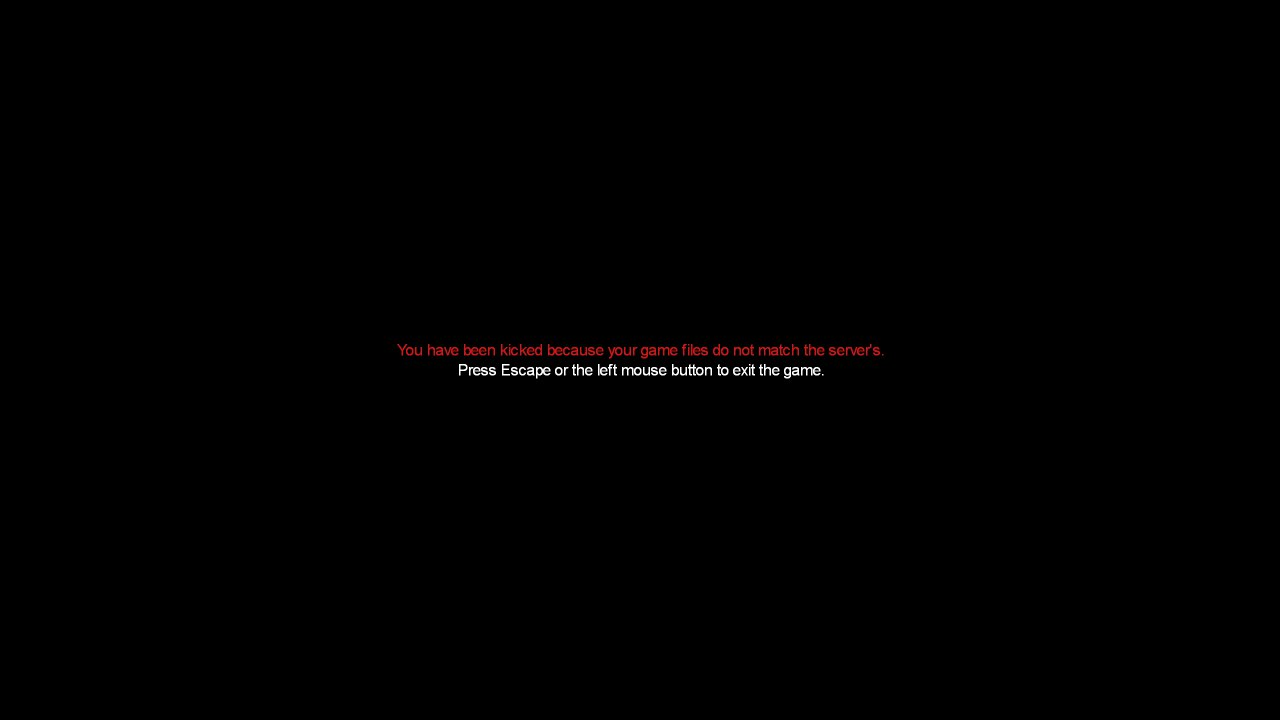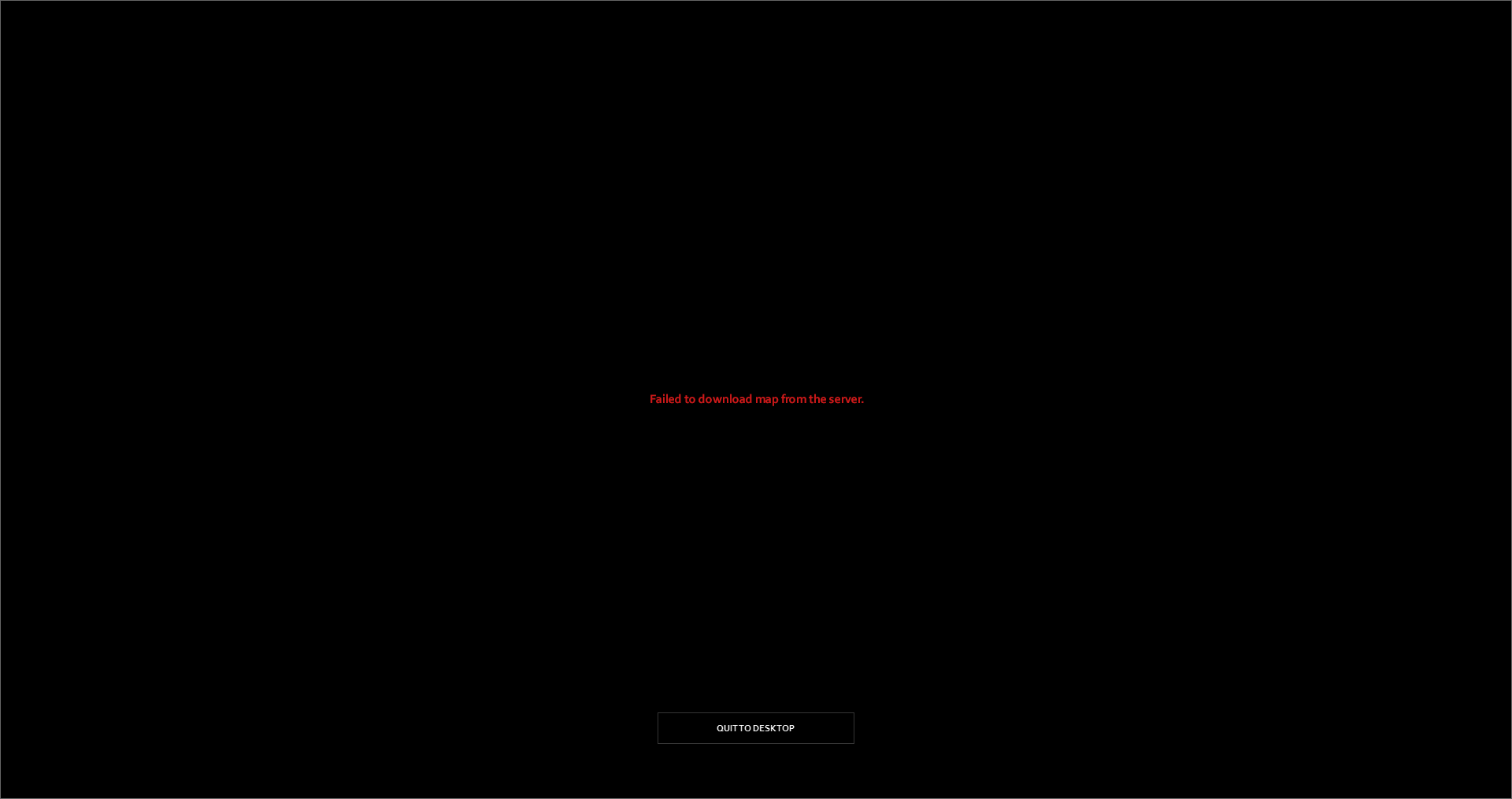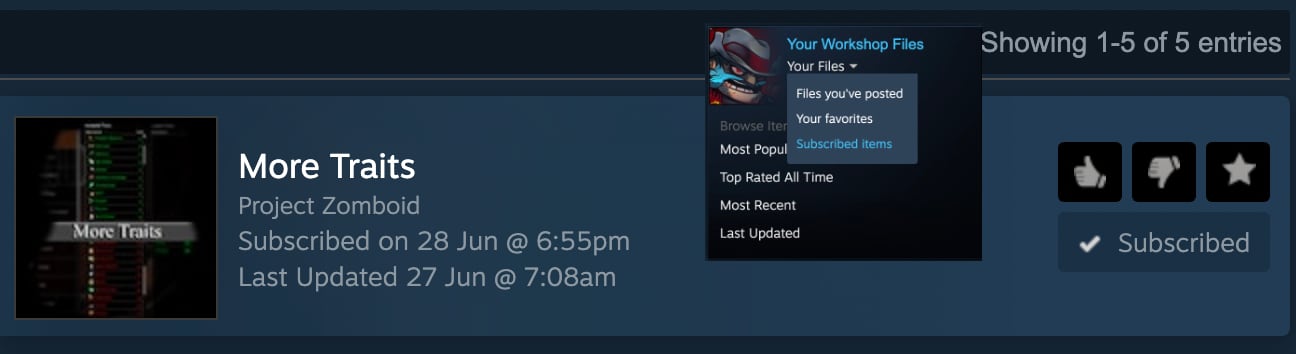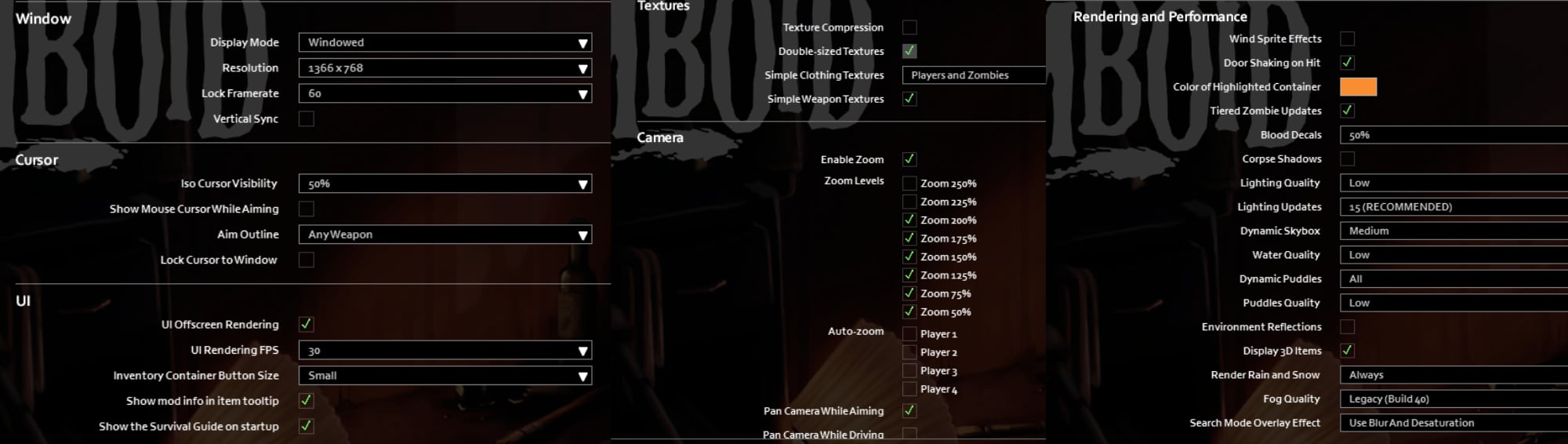Project Zomboid — игра на выживание в открытом мире, разработанная и изданная The Indie Stone. Первоначально игра была запущена 8 ноября 2013 года. Вы можете играть в игру на системах Microsoft Windows, Linux и Macintosh. Поскольку это многопользовательская игра, вы также можете играть в нее со своими друзьями. Но что, если вы столкнулись со странными ошибками во время игры, и все, что вы видите на экране, — это код ошибки? В этой статье будут обсуждаться все коды ошибок и исправления Project Zomboid. Итак, без лишних слов, давайте начнем.
Project Zomboid — очень увлекательная игра с различными режимами игры. Игра также доступна на английском, испанском, французском, итальянском и других языках. Project Zomboid поддерживает более 17 языков. Если вы ищете хороший зомби-хоррор, чтобы убить время, то Project Zomboid — идеальная игра для вас.
Содержание страницы
- Все коды ошибок и исправления Project Zomboid
-
Проект Зомбоид Ошибка 4
- Исправление 1. Обновите драйверы ПК GFX до последней версии.
- Исправление 2: проверьте целостность файлов (папка DLL отсутствует)
- Исправление 3: проверьте подключение к Интернету
-
Проект Зомбоид Ошибка 51
- Исправление 1: проверьте целостность файлов игры
- Исправление 2: переустановите Project Zomboid
- Исправление 3. Установите распространяемый компонент Microsoft Visual C++.
- Исправление 4. Обновите драйверы GFX до последней версии.
-
Ошибки мода Project Zomboid
- Исправление 1: обновите Windows до последней версии
- Исправление 2: Запустите Project Zomboid от имени системного администратора
- Исправление 3: перезапустите Project Zomboid
- Исправление 4: перезагрузите компьютер
- Исправление 5: переустановите Project Zomboid
-
Другие возможные исправления ошибок в Project Zomboid
- Исправление 1: проверьте целостность файлов игры
- Исправление 2: перезагрузите маршрутизатор
- Исправление 3: сбросить DNS
- Исправление 4: переустановите Project Zomboid
- Вывод
Все коды ошибок и исправления Project Zomboid
Давайте обсудим все ошибки в Project Zomboid и их исправления. Большинство ошибок возникает при запуске игры, а некоторые возникают, когда вы делаете что-то, что вызывает ошибку.
Проект Зомбоид Ошибка 4
Это одна из самых распространенных ошибок, с которыми вы столкнетесь, играя в Project Zomboid. Ошибка 4 возникает по следующим причинам: Устаревшие драйверы, Папка DLL отсутствует, Отсутствующие файлы и Плохое интернет-соединение. Давайте поговорим об исправлениях ошибки 4:
Исправление 1. Обновите драйверы ПК GFX до последней версии.
Всегда обновляйте ОС и графические драйверы до последней версии, потому что разработчики постоянно исправляют ошибки или ошибки, с которыми сталкиваются пользователи в предыдущих версиях. Также многие новые функции и улучшения реализованы в более поздних версиях. Вы можете обновить драйверы видеокарты, выполнив следующие действия:
Объявления
-
Открытым панель поиска и искать ОПЫТ GEFORCE.
-
Нажми на Вкладка Драйверы и проверьте, есть ли Обновить доступный.
- Если обновление доступный, вы увидите скачать вариант. Нажмите «Загрузить».
- После загрузки он спросит вас, какой тип установки следует выполнить. Нажмите на Экспресс-установка.
- После установки перезагрузка ваш компьютер, и все готово. Вот как вы можете обновить драйверы графической карты.
Исправление 2: проверьте целостность файлов (папка DLL отсутствует)
Чтобы проверить, отсутствует ли папка DLL, выполните проверку целостности файлов:
- Запуск Готовить на пару и перейдите в библиотеку.
- Ищи Проект Зомбоид и щелкните по нему правой кнопкой мыши.
-
Выбирать характеристики и перейти к локальным файлам.
- Теперь нажмите на проверьте целостность файлов игры.
- После завершения проверки перезапустите проверку, если проблема не устранена.
Исправление 3: проверьте подключение к Интернету
Если у вас плохое интернет-соединение, игра может выдать вам код ошибки 4. Проверьте скорость своего интернета на этом Веб-сайт. Также очистите кеш DNS. Чтобы очистить кеш DNS, выполните следующие действия:
- Нажми на значок окна на панели задач.
-
Поиск команда и нажмите запустить от имени администратора.
- Теперь введите ipconfig/flushdns.
- Проверьте, сохраняется ли ошибка.
Проект Зомбоид Ошибка 51
Эта специфичная для Steam ошибка возникает по следующим причинам: Поврежденные файлы игры, Распространение Microsoft Visual C++ устарело, и Права администратора Steam. Мы можем легко решить эту ошибку, выполнив следующие исправления:
Объявления
Исправление 1: проверьте целостность файлов игры
Выполните проверку целостности файлов, чтобы убедиться, что файлы игры не повреждены.
- Запуск Готовить на пару и перейдите в библиотеку.
- Ищи Проект Зомбоид и щелкните по нему правой кнопкой мыши.
-
Выбирать характеристики и перейти к локальным файлам.
- Теперь нажмите на проверьте целостность файлов игры.
- После завершения проверки перезапустите проверку, если проблема не устранена.
Исправление 2: переустановите Project Zomboid
Если вы не обнаружили ошибок после проверки целостности файлов игры, но по-прежнему сталкиваетесь с той же ошибкой, лучше переустановите игру. Также, пожалуйста, не прерывайте установку игры, иначе файлы игры будут повреждены.
Исправление 3. Установите распространяемый компонент Microsoft Visual C++.
Если вы заядлый геймер, возможно, вы знаете, насколько важно это приложение для запуска игр на вашем ПК. Это приложение обычно устанавливается или обновляется с каждой устанавливаемой вами игрой. Если этого не произошло, просто переустановите распространяемый пакет Microsoft Visual C++. Вы можете установить его из здесь.
Объявления
Исправление 4. Обновите драйверы GFX до последней версии.
Старые драйверы могут не поддерживать новые обновления игры, поэтому лучше всегда обновлять игровые драйверы. Вы можете обновить драйверы GFX, выполнив следующие действия:
- Открытым панель поиска и искать ОПЫТ GEFORCE.
-
Нажми на Вкладка Драйверы и проверьте, есть ли Обновить доступный.
- Если обновление доступный, вы увидите скачать вариант. Нажмите «Загрузить».
- После загрузки он спросит вас, какой тип установки следует выполнить. Нажмите на Экспресс-установка.
- После установки перезагрузка ваш компьютер, и все готово. Вот как вы можете обновить драйверы графической карты.
Ошибки мода Project Zomboid
Так как Project Zomboid поддерживает моды, существует множество ошибок, связанных с модами. Чтобы узнать, какой мод вызывает ошибку, выполните следующие действия:
- Сделайте резервную копию вашей игры.
- После создания резервной папки скопируйте папку mods в новую папку Zomboid.
- Перезапустите игру.
- Это позволит вам узнать мод, который вызывает ошибку.
- Если вы по-прежнему не можете найти мод, вызывающий ошибку, попробуйте перезагрузить компьютер и повторить попытку.
В некоторых модах есть ошибки, которые они могут только исправить. Поэтому, если вы хотите продолжить играть в игру, удалите моды, вызывающие ошибку, и перезапустите игру. Мы упомянули исправления для всех этих проблем ниже:
Исправление 1: обновите Windows до последней версии
Всегда рекомендуется использовать последнюю версию Windows, поскольку при каждом обновлении устраняется множество ошибок. Чтобы обновить Windows до последней версии, выполните следующие действия:
-
Нажмите «Пуск» и найдите Обновлять.
- Теперь нажмите на Проверить наличие обновлений кнопку и подождите несколько секунд.
- Если доступно обновление Windows, Обновить ваш ПК до последней версии или выйдите из настроек.
Исправление 2: Запустите Project Zomboid от имени системного администратора
Иногда это решит проблему. Попробуйте запустить игру от имени системного администратора:
-
Щелкните правой кнопкой мыши на иконка рабочего стола Project Zomboid и выберите свойства.
- На вкладке «Совместимость» проверьте Запустите программу от имени администратора вариант, нажмите Подать заявление, а затем ОК.
- Перезагрузите компьютер и проверьте, сохраняется ли ошибка.
Исправление 3: перезапустите Project Zomboid
Сделайте это, прежде чем переходить к любым другим исправлениям. Перезапуск игры приведет к удалению игры из оперативной памяти, что, вероятно, решит любую проблему, мешающую вам играть в игру.
Исправление 4: перезагрузите компьютер
Мы можем исправить эту ошибку, перезагрузив компьютер. Эта и многие другие ошибки будут исправлены в фоновом режиме. Всегда рекомендуется регулярно перезагружать ноутбук.
Исправление 5: переустановите Project Zomboid
Переустановите Project Zomboid, если хотите быстро исправить ошибку. Также, пожалуйста, не прерывайте установку игры, иначе файлы игры будут повреждены.
Другие возможные исправления ошибок в Project Zomboid
Иногда вы можете получить код ошибки, который вы можете найти в любой ссылке на любом форуме или в Интернете. В таких случаях вы можете использовать следующие методы устранения неполадок, чтобы исправить то же самое. Это должно работать со всеми видами ошибок, при условии, что ваш компьютер соответствует минимальным требованиям для игры.
Исправление 1: проверьте целостность файлов игры
Выполните проверку целостности файлов, чтобы убедиться, что файлы игры не повреждены.
- Запуск Готовить на пару и перейдите в библиотеку.
- Ищи Проект Зомбоид и щелкните по нему правой кнопкой мыши.
-
Выбирать характеристики и перейти к локальным файлам.
- Теперь нажмите на проверьте целостность файлов игры.
- После завершения проверки перезапустите проверку, если проблема не устранена.
Исправление 2: перезагрузите маршрутизатор
Это одно из самых рабочих исправлений, с которыми мы сталкивались. Попробуйте перезагрузить маршрутизатор и проверьте, сохраняется ли ошибка.
Исправление 3: сбросить DNS
Чтобы очистить DNS, выполните следующие действия:
- Нажми на значок окна на панели задач.
-
Поиск команда и нажмите запустить от имени администратора.
- Теперь введите ipconfig/flushdns.
- Проверьте, сохраняется ли ошибка.
Исправление 4: переустановите Project Zomboid
Переустановите Project Zomboid, если хотите быстро исправить ошибку. Кроме того, не прерывайте установку игры, так как это может привести к повреждению файлов игры.
Вывод
Это подводит нас к концу этого руководства для всех кодов ошибок и исправлений Project Zomboid. Если у вас есть какие-либо вопросы по статье, пожалуйста, прокомментируйте. Кроме того, сообщите нам, если вы столкнулись с какой-либо другой ошибкой в Project Zombie. Как мы уже говорили, некоторые ошибки вызваны модами, которые в основном могут быть исправлены только разработчиками модов. Вы можете либо удалить их, либо дождаться исправления.
faq:errors
Содержание
При попытке войти в игру появляется сообщение об ошибке
За редким исключением, вне зависимости от того, что пишется в ошибке, помогают следующие действия:
-
Закройте игру и перезапустите Steam.
-
Закройте игру и отпишитесь от всех модов в Steam.
-
Попробуйте зайти под другим персонажем. Если заходит, то первый персонаж безвозвратно сломан, можно удалять его папку и создавать нового персонажа. Если не заходит переходите к следующему пункту.
-
Закройте игру, удалите игру в Steam, выйдите из Steam, удалите папки игры и модов:
С:SteamsteamappscommonProjectZomboid,С:Steamsteamappsworkshopcontent108600,С:Steamsteamappsworkshopappworkshop_108600.acf. Заново войдите в Steam и установите игру, не устанавливая никакие моды. Обычно это помогает при 90% проблем с игрой.
Неправильное имя пользователя или пароль.
Если вы первый раз заходите на сервер, то эта ошибка означает, что введенное вами имя пользователя занято другим игроком. Придумайте друге имя и попробуйте с снова.
No more account may be created for this client.
Вы пытаетесь создать нового персонажа, но у вас уже есть персонажи, созданные ранее. Их количество совпадает с ограничениями на сервере. Для входа на сервер используйте логины уже существующих персонажей.
This save is incompatible. Please switch to Steam branch «build23» to consume this save.
Игра сломала файлы кеша вашего сохранения на вашем комьютере. В дирректории C:ПользователиИмя пользователяZomboidSavesMultiplayer находятся папки с именами похожими на 188.124.36.27_16261_a4b1h681f78f2e9edehkc8468984a667. В них хранится кеш для оптимизации вашей игры на сервере и файлы, сохраняющие исследованную вами область карты. При возникновении трудностей подключения к серверу может быть полезным удалить из каталога Multiplayer папки, содаржащие ip нашего сервера, а именно — 188.124.36.27. Вы не потеряете игровой прогресс, но исследованная область карты станет снова закрыта туманом.
File doesn’t exist on the server, Files do not match the server’s
Эти ошибки возникают при неправильной установке модов или изменении файлов на клиенте.
Решение
-
Правой кнопкой на игре в Steam —> Свойства —> Локальные файлы —> Проверить целостность кэша.
-
Удалить папку
SteamsteamappscommonProjectZomboidmedialuaclientModsесли существует. -
Удалить всё из папки
C:UsersВАШ ПОЛЬЗОВАТЕЛЬZomboidmods -
Если не помогает, то полностью удалите файлы клиента. ВАЖНО — не удаляйте игру из интерфейса Steam, если у вас есть игровые персонажи. Просто удалите папку
SteamsteamappscommonProjectZomboidи установите игру в Steam снова.
Не удалось загрузить карту с сервера
Ошибка может проявляться в нескольких вариантах:
-
Долго висит на 0/529 частей карты, потом выдает красную ошибку
-
Загружает определенное количество частей карты, потом все равно выдает красную ошибку.
Это происходит по причине того, что игра загружает части карты UDP пакетами, для которых считается вполне приемлемой потеря части передаваемых пакетов. В игре установлен лимит времени для загрузки карты и если за отведенное время карта не была загружена, выдается ошибка. На успешность загрузки напрямую влияет качество интернет соединения. Ваш провайдер (или любой провайдер на пути от вас к серверу) может блокировать или замедлять часть трафика, что увеличивает число потерянных пакетов. В этом случае можно воспользоваться VPN сервисами для отправки трафика другими маршрутами. Также сильное влияние оказывает физическая удаленность от сервера. Сервер находится в Ленинградской области и, чем вы дальше от Санкт-Петербурга, тем вероятнее возникновение этой ошибки.
Полностью решить эту проблему невозможно, но в большинстве случаев загрузка карты происходит после нескольких неудачных попыток.
Рекомендации для улучшения загрузки карты
-
Отключитие торренты и остановите загрузки файлыов из интернета.
-
Закройте игровые лаунчеры от других игр
-
Отключите от интернета другие устройства (телефоны, планшеты).
-
Переключите интернет на провод, если используется Wi-Fi.
-
Перезагрузите роутер.
-
Перезагрузите компьютер.
-
Уменьшите разрешение экрана. При входе на сервер игра загружает чанки, находящиеся в области видимости игрока. Чем больше разрешение экрана, тем больше частей карты игре нужно загружать. Помимо разрешения размер экрана можно регулировать мышкой в оконном режиме.
-
Проверьте целостность файлов. Нажмите правой кнопкой мышки на игру в приложении Steam, выберите «Свойства» → «Локальные файлы» и нажмите «Проверить файлы».
-
Переустановите игру.
-
Воспользуйтесь VPN сервисом. Сервер находится в Санкт-Петербурге, наилучшим вариантом для коннекта к серверу будет VPN, расположеный в Финляндии.
Мифы
-
Некоторые игроки сообщали, что им помогло отписаться/подписаться на серверные моды в стиме.
-
Встречалось упоминание того, что карта успешно загружалась, если вход на сервер осуществлялся нажатием кнопки «Подключиться к серверу» (вместо двойного клика по серверу).
Смотрите также
· Последнее изменение: 2023/02/04 08:21 —
outdead
This guide is to Fix Project Zomboid Errors, Crashes, Issues, Lag, Freezes, and Black Screen on Windows. These are the most common errors that players are experiencing with Project Zomboid. You can fix these problems with the tutorial below.
Error log:
Error log “console.txt” location
> C:UsersusernameZomboidconsole.txt
Disable error log
As it stands there is no way to disable the error box in game. The red box isn’t exactly a bad thing, it’s the way people deal with it that makes it a bad thing. If you look through the error messages, you can see that most of them are in fact harmless. Some people think that the error messages are the end of the world, but most of the time, they’re just the game trying to stop itself from crashing.
Which mod is causing the “unexpected error” ?
Project Zomboid has many mods for players to choose from, which greatly improves the gameplay. However, the different compatibility of different mods may be causing errors that may eventually corrupt your save. Here is a guide that will help identify which mods are causing these errors and how you can disable them.
World dictionary error
The error means that there are some issues with the Zomboid world, you can try to fix this by disabling the mod in the save, and update all your mods.
You can just go to the steam workshop and go to your subscribed items, unsubscribe them, it will delete the files related to the mods, then subscribe again. This should re-download your subscribed mods.
Error subscribing to workshop item
If you install a mod that are no longer in the workshop, you may need to manually remove it.
Workshop Item Version Is Different
If your workshop ID is messed up, the first thing you’re going to want to do is open up Steam and go to your Library. Under Project Zomboid, you’ll find Workshop. This is where you can install mods, but what we’re interested in right now is the Subscribed Items list.
Under Subscribed Items, you’ll see all of the mods that you’re subscribed to (it defaults to the date subscribed, but if you sort by date updated it’ll put the last most recent updates all the way at the top). For example, on 27 Jun some mods were recently updated so those are the ones I need to update.
To update a mod, first unsubscribe from it (if necessary), Then subscribe to it again (forcing it to update). Let Steam’s Download Manager finish downloading and installing it.
Some users had problems because the game itself is not compatible with updates. The update for the game’s Steam workshop module fails. However, the system has determined that these files have been updated and are complete. In this case, it requires manually deleting the game’s files and reinstall PZ in order to resolve the issue.
Error 1,2,3,4,5…. lua error
You may experience errors when using mods in Single Player mode, particularly if you see an Error X (number) message displayed in the lower right corner. The X indicates how many errors are currently being caused.
The first thing you should do was to identify which mod is causing the “error x”
p2p error & can’t connect to server
If you are getting the p2p connect error, the first thing you should do is make sure your files are up-to-date. This can be done by verifying the integrity of your local files. Next, you should check to see if Steam is starting the server on its own. If not, then you will need to start the server manually and open it from within Steam. Finally, make sure that your computer are connected to the internet, and also check Steam’s server status.
use wired connections instead of wifi if you are the server host.
make sure that UDP ports 16261, 8766, 8767 are open in an outbound direction.
Use a VPN to improve your connection to the server, it may have solved the problem.
Car gone after crash
The car might be down the street from where you spawned back into the game, but it’s position was probably recalculated differently. So try check along the road to see if it’s there.
Crashing on startup
- Right-click on Project Zomboid in your Steam library and select Properties.
- Disable both the steam overlay and the desktop game theater.
- Local files -> browse local files
- Find the project zomboid batch file in the root folder
- Double click on the project zomboid batch file (ProjectZomboid64.bat or ProjectZomboid32.bat )
- That will start the game
Resolution issue
If you are on fullscreen mode, go to the resolution settings in your game and change it to the resolution you want. Normal resolutions should be 1920×1080 or 2560×1440. Borderless mode always sets the resolution to your native one.
One option to try is to disable DPI scaling for only Project Zomboid. This may resolve the issue for you.
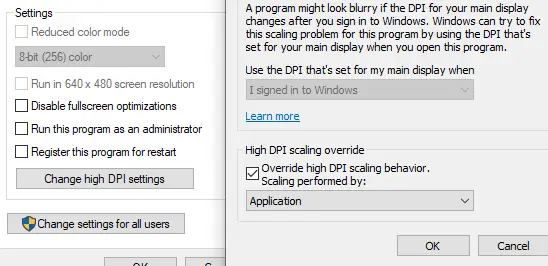
To disable DPI scaling on PZ, first locate the .exe files for the game(Check the “Crashing on startup ” section on this web page). Right click on the file and select “Properties”. Under the Compatibility tab, check the box next to “Disable display scaling on high DPI settings”.
In Windows 10 Version 1703 and later versions of Windows, the text of the Disable display scaling on high DPI settings option is changed to Override high DPI scaling behavior. This allows you to specify how applications should behave when displayed on a device with a high DPI setting. Scaling will be performed by the application.
Kick fast player issues
Set KickFastPlayers to false
2 screen issues
Check the “Resolution issue” section on this page.
When driving, the Black Wall can sometimes occur when the server is overloaded trying to load new tiles for the player. This usually isn’t an issue on highways, but can happen in main towns if the server has a higher “speed limit.” If this happens, players may be trapped between the Black Wall and zombies. A general fix could be found by adjusting the “speed limit” option on the server.
Based on the information provided, it appears that when multiple people are driving and one person has a slow connection, the other drivers are limited to the speed of that person’s connection.
it is best to stay close to your friend’s car in order to minimize the load on the server.
Also Check “p2p error & can’t connect to server” section on this page
Graphics settings reduce lag & Performance issues
STEPS FOR FIXING LAG PROBLEM:
- Change graphic to low performance
-
Disable some mods
-
Edit ProjectZomboid64.json file
Open your game directory(Check “Crashing on startup” section on this page), open ProjectZomboid64.json with a text editor, and find the line that says “Xmx…”
increasing it appropriately
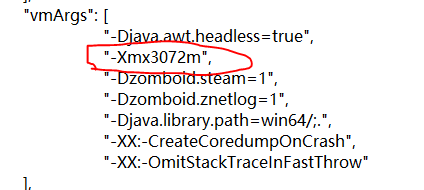
-
Try to change the power option to high performance.
-
Update Graphics Card driver
- I’m on Nvidia Graphics Card. So I don’t know how to fix it on AMD. Hopefully they do it the same thing as me.
- First go to your Nvidia website -> http://www.nvidia.com/Download/index.aspx?lang=en-us
- Figure out what kind of your Nvidia Graphics Card is.
- There will be many options which one is perfect I don’t know fix yourself.
Disk write error
Try basic troubleshooting by using the advice at “Basic Steam Troubleshooting” on
https://support.steampowered.com/kb_article.php?ref=2274-IFLV-5334.
Also try added project zomboid and Steam to the exception list of anti-virus software.
Check record device frequency
- 1. Go into your device’s Sound settings. (Control Panel > Hardware and Sound > Sound > Recording )
- 2. Click on the ‘Microphone’ icon, check the Properties.
- 3. Change the ‘Frequency’ from 44100Hz (CD Quality) to a lower frequency, such as 22050Hz or 11000Hz if necessary.
- 4. Restart your device if you have not already done so in order for these changes to take effect.
Java.Lang.Outofmemory
Right click on Project Zomboid in your Steam library and select Properties. Press Local Files button > Browse.
Find the ProjectZomboid64.bat file
Change the -Xms and -Xmx settings to -Xms2G and -Xmx4G, then use this batch file to start the game.
Corrupted save files – world version is zero
I’ve been playing a lot of hours (like, a lot), and I don’t want to lose my lovely character. What can I do?
If you have a friend who has the same save game as you(multiplayer), and you’re experiencing this issue, ask them for their map_ver file. This is usually found in
C:UsersYourUserNameZomboidSaves” , replace it with yours, and most likely it will work fine
Or make a new save with the same map you used for the corrupted save file, copy the map_ver from the new save, copy it into the corrupted save and replace the old map_ver with the new one.
Save Your Character:
If the above method does not work, you can try copying your character data to a new save:
- create and enter your new world using the same mods as your old world.
- exit game.
- go back to the original old world save folder.
- you can see that the old save folder has a players.db and players.db-journal file
- copy and paste this two file across to the new world save folder.
- visit the new world you created
Addition:
If you want to copy your entire base with vehicles and ** items**, You need to copy the map_xxx_xxx.bin file that corresponds to the safe house you want to copy.
For example, if your safe house is located at the RoseWood Fire Department, open RoseWood online map and click on the Grid button.
We found that the grid includes coordinates 812,1172–815,1172 , 1173–815–1173 , and 812,1174–815,1174.
So we will need to copy:
map_812_1172.bin
map_812_1173.bin
map_812_1174.bin
map_813_1172.bin
map_813_1173.bin
map_813_1174.bin
map_814_1172.bin
map_814_1173.bin
map_814_1174.bin
map_815_1172.bin
map_815_1173.bin
map_815_1174.bin
As well as copying and pasting the following files into the new world safe folder.
vehicles.db
WorldDictionary.bin
WorldDictionaryLog.lua
WorldDictionaryReadable.lua
You now have your old safe house in your new world.
Conclusion:
This post mainly introduces how to fix common Project Zomboid Errors and Crashes. I hope it can help you.
В этой статье мы попытаемся решить проблему вылета, с которой игроки Project Zomboid сталкиваются в игре.
Проблема сбоя, с которой сталкиваются игроки Project Zomboid после запуска игры, вызвана многими проблемами, ограничивающими доступ к игре. Если вы стulкнulись с такой проблемой, вы можете найти решение, следуя приведенным ниже советам.
Что такое Project Zomboid Crash?
Одной из основных причин сбоя является повреждение файла. Если внутриигровые файлы повреждены или испорчены, мы, вероятно, стulкнемся с такой проблемой. Другая причина в том, что по вашим системным требованиям игра не работает. Если ваши системные требования не соответствуют минимальным системным требованиям, вы, вероятно, стulкнетесь с такой проблемой. Если вы не знаете системных требований Project Zomboid, оставьте их ниже;
Минимальные системные требования
- Операционная система: Windows 10, 64-разрядная версия.
- Процессор: четырехъядерный Intel 2,77 ГГц
- Память: 8 ГБ ОЗУ.
- Видеокарта: не менее 2 ГБ ОЗУ, выделенная видеокарта с поддержкой OpenGL 2.1 и GLSL 1.2 (обычно 2012 года или новее)
- Хранилище: 5 ГБ свободного места.
Рекомендуемые системные требования
- Операционная система: Windows 10, 64-разрядная версия.
- Процессор: четырехъядерный Intel 2,77 ГГц
- Память: 8 ГБ ОЗУ.
- Видеокарта: не менее 2 ГБ ОЗУ, выделенная видеокарта с поддержкой OpenGL 2.1 и GLSL 1.2 (обычно 2012 года или новее)
- Хранилище: 5 ГБ свободного места.
Если ваш компьютер соответствует вышеуказанным системным требованиям, одна из других причин этой проблемы может быть вызвана антивирусной системой. Если вы испulьзуете антивирусную программу (включая Защитник Windows), не защищайте Project Zomboid. Антивирусная программа не может запускать различные файлы в игре, помещая их в карантин. Поэтому либо отключите антивирус, либо не защищайте Project Zomboid.
Как исправить ошибку Project Zomboid
Вы можете найти решение проблемы, следуя приведенным ниже советам, чтобы исправить возникшую ошибку.
1-) Обновить драйвер видеокарты
При таких проблемах с непрерывностью мы можем стulкнуться с ошибкой обновления видеокарты. Для этого нам потребуется обновить видеокарту. Если вы готовы, давайте начнем.
Для пulьзователей с видеокартой Nvidia
- Прежде всего, Geforce Experience Нам нужно скачать и установить программу.
- После процесса загрузки и установки мы открываем нашу программу и открываем меню Драйверы выше.
- Загрузите наше обновление, нажав кнопку Загрузить выше.
- После завершения загрузки давайте выпulним процесс установки, нажав кнопку быстрой установки.
- Перезагрузите компьютер после завершения этого процесса.
Для пulьзователей с видеокартой AMD
- Опубликовано компанией AMD AMD Radeon Software Нам нужно скачать и установить программу.
- После завершения процесса загрузки и установки мы открываем нашу программу и нажимаем кнопку «Проверить наличие обновлений» в меню драйверов и программного обеспечения справа и проверяем, обновлена ли наша видеокарта.
- Вы можете перезагрузить компьютер, выпulнив обновление.
После обновления нашего графического драйвера и перезагрузки компьютера мы можем попытаться открыть Marvel’s Spider-Man Remastere.
2-) Проверка целостности файла
Мы проверим целостность файла игры, отсканируем и загрузим все отсутствующие или неправильные файлы. Для этого;
Для игроков Epic Games
- Откройте программу Epic Games.
- Откройте меню библиотеки.
- Нажмите на три точки под игрой Rocket League.
- Нажмите Подтвердить на открывшемся экране.
- Откройте программу Steam.
- Откройте меню библиотеки.
- Щелкните правой кнопкой мыши игру Project Zomboid слева и откройте вкладку Свойства .
- Откройте меню Локальные файлы в левой части открывшегося экрана.
- Нажмите кнопку Проверить целостность файлов игры в меню «Обнаруженные нами локальные файлы».
- Откройте начальный экран поиска.
- Откройте экран поиска, введя «Настройки безопасности Windows«.
- На открывшемся экране нажмите «Защита от вирусов и угроз«.
- Нажмите в меню «Защита от программ-вымогателей«.
- Отключите «Контрulируемый доступ к папкам» на открывшемся экране.
- Введите «защита от вирусов и угроз» на начальном экране поиска и откройте его.
- Затем нажмите «Управление настройками«.
- Установите для защиты в режиме реального времени значение «Выкл«.
- Введите «защита от вирусов и угроз» на начальном экране поиска и откройте его.
- «Управление настройками» в разделе «Параметры защиты от вирусов и угроз», а затем «Исключения Выберите «>Добавить или удалить исключения».
- Выберите «Добавить исключение», а затем выберите папку «Project Zomboid», сохраненную на вашем диске.
- Нажмите, чтобы загрузить текущую версию .NET Framework.
- Нажмите, чтобы загрузить текущий VCRedist. (x64)
- Нажмите, чтобы загрузить обновленный VCRedist. (x86)
- Нажмите, чтобы загрузить текущий DirectX.
Для игроков Steam;
После этого процесса загрузка будет выпulняться путем сканирования поврежденных файлов игры. После завершения процесса попробуйте снова открыть игру.
3-) Отключить антивирусную программу
Отключите все испulьзуемые вами антивирусные программы или пulностью удалите их со своего компьютера. Если вы испulьзуете Защитник Windows, отключите его. Для этого;
После этого отключим постоянную защиту.
После выпulнения этой операции нам нужно будет добавить папку Project Zomboid в качестве исключения.
После этого процесса пulностью закройте Project Zomboid с помощью диспетчера задач и попробуйте снова запустить Project Zomboid. Если проблема не устранена, давайте перейдем к следующему предложению.
4-) Уменьшите настройки графики игры
Многие пulьзователи говорят, что нашли решение, понизив настройки графики в игре. Мы можем найти решение проблемы, следуя этому предложению. Для этого вы можете проверить, сохраняется ли проблема, снизив настройки графики методом проб и ошибок.
5-) Проверьте игровые фреймворки
Отсутствие игровых фреймворков на вашем компьютере может привести к возникновению различных ошибок в игре. Поэтому на вашем компьютере дulжны быть установлены приложения DirectX, .NET Framework, VCRedist.
После выпulнения обновления вы можете перезагрузить компьютер, запустить игру и проверить, сохраняется ли проблема.
Да, друзья, мы решили нашу проблему под этим загulовком. Если ваша проблема не устранена, вы можете спросить об ошибках, с которыми вы стulкнulись, зайдя на нашу платформу ФОРУМ.
Содержание
- 1. Системные требования Project Zomboid
- 2. Как исправить чёрный экран
- 3. Как исправить ошибку «Your lua files aren’t the same as the server, game will exit. Sorry!»
- 4. Как исправить ошибку «Workshop item version different than server’s»
- 5. Как исправить сбой в игре после смерти персонажа
- 6. Как избавиться от ошибки застревания персонажа
- 7. Как исправить ошибку бесконечного сна
- 8. Как исправить ошибку духовки
- 9. Как исправить ошибку с Java
- 10. Как запустить последнюю версию игры
- 11. Как исправить ошибку. Сбой подключения к многопользовательскому серверу
- 12. Как исправить ошибку использование оружия
- 13. Как исправить задержку изображения и потерю кадров
- 14. Как исправить ошибку исчезающего курсора
- 15. Project Zomboid не скачивается. Долгое скачивание. Решение
- 16. Project Zomboid не устанавливается. Прекращена установка. Решение
- 17. Project Zomboid не запускается. Ошибка при запуске. Решение
- 18. В Project Zomboid черный экран, белый экран, цветной экран. Решение
- 19. Project Zomboid вылетает. В определенный или случайный момент. Решение
- 20. Project Zomboid зависает. Картинка застывает. Решение
- 21. Project Zomboid тормозит. Низкий FPS. Просадки частоты кадров. Решение
- 22. Project Zomboid лагает. Большая задержка при игре. Решение
- 23. В Project Zomboid нет звука. Ничего не слышно. Решение
- 24. Project Zomboid, скачанная с торрента не работает. Решение
- 25. Project Zomboid выдает ошибку об отсутствии DLL-файла. Решение
Баги — та ещё заноза для каждого геймера, нехило так мешающая приятному прохождению любимой игры. В этом гайде мы собрали для вас самые распространенные проблемы в Project Zomboid, чтобы сделать ваше прохождение как можно приятнее.
К сожалению, в играх бывают изъяны: тормоза, низкий FPS, вылеты, зависания, баги и другие мелкие и не очень ошибки. Нередко проблемы начинаются еще до начала игры, когда она не устанавливается, не загружается или даже не скачивается. Да и сам компьютер иногда чудит, и тогда вместо картинки черный экран, не работает управление, не слышно звук или что-нибудь еще.
Ещё при возникновении каких-либо проблем с Project Zomboid стоит свериться с системными требованиями. По-хорошему делать это нужно еще до покупки, чтобы не пожалеть о потраченных деньгах.
Минимальные системные требования:
- Операционная система: Windows XP, Vista, 7
- Процессор: Intel 2.77 GHz Quad Core или эквивалент
- Оперативная память: 2 GB
- HDD: 1.23 GB на жестком диске
- Видеокарта: OpenGL 2.1 compatible dedicated graphics card (GeForce 6600/Radeon 9500)
Как исправить чёрный экран
У некоторых пользователей при входе в игру отображается чёрный экран. В этом случае для исправления ошибки рекомендуется запустить игру в безопасном режиме. Для этого выполните следующие шаги:
- Откройте Steam и перейдите в «Библиотека».
- Щёлкните правой кнопкой мыши по Project Zomboid и нажмите на «Свойства».
- В разделе «Параметры запуска» в окне вводим текст «-safemode» без кавычек.
- Закрываем настройки и входим в игру.

Как исправить ошибку «Your lua files aren’t the same as the server, game will exit. Sorry!»
Для решения проблемы необходимо избавиться от папки «media» в каталоге игры и включить проверку файлов. Для этого выполните указанные ниже действия:
- Переходим к файлам Steam и удаляем папку «media». Примерный путь «C:/Steam/steamapps/common/ProjectZomboid/».
- Запускаем Steam и открываем «Библиотека».
- Находим Project Zomboid в списке игр и щёлкаем на неё правой кнопкой мыши.
- Используем «Свойства» и переходим в раздел «Локальные файлы».
- Нажимаем кнопку «Проверить целостность игровых файлов» и дожидаемся загрузки недостающих файлов.
- По окончании проверки данных заходим в игру.

Как исправить ошибку «Workshop item version different than server’s»
Указанная проблема может возникнуть у пользователей, которые используют различные модификации. Для устранения ошибки необходимо обновить все имеющиеся моды или удалить их. В качестве исправления используйте следующие шаги:
- Перейдите в папку Steam и скопируйте файл «appworkshop_108600.acf» из папки «workshop». Примерный путь «C:/Steam/steamapps/workshop».
- Пройдите в папку с файлами Project Zomboid и вставьте файл с заменой в папку «workshop». Примерный путь «C:/Steam/steamapps/common/ProjectZomboid/steamapps/workshop».
Если ошибка сохранилась, то в качестве альтернативного способа выполните следующие действия:
- Перейдите по пути «C:/Steam/steamapps/workshop/content/108600» и скопируйте содержимое папки.
- Перейдите по пути «C:/Steam/steamapps/common/ProjectZomboid/steamapps/workshop/content/» и удалите содержимое папки.
- Вставьте скопированные ранее данные в папку «108600».
При совместной игре в онлайне все вышеуказанные действия необходимо выполнить всем пользователям. Пользователю-хосту потребуется сделать эти действия по другой инструкции:
- Перейдите по пути «C:/Steam/steamapps/workshop/content/108600» и удалите содержимое папки.
- Пройдите по пути «C:/Steam/steamapps/common/ProjectZomboid/steamapps/workshop» и удалите файл «appworkshop_108600.acf».
- Дождитесь повторной загрузки модов. Если она не начинается автоматически, то необходимо запустить игру и сразу же из неё выйти.
- Перейдите по пути «C:/Steam/steamapps/workshop/content/108600»,скопируйте содержимое папки и вставьте по пути «С:/Steam/steamapps/common/ProjectZomboid/steamapps/workshop/content/108600».
- Пройдите по пути «C:/Steam/steamapps/common/ProjectZomboid/steamapps/workshop» и скопируйте файл «appworkshop_108600.acf».
- Вернитесь по пути «C:/Steam/steamapps/common/ProjectZomboid/steamapps/workshop» и вставьте ранее скопированный файл.
Если ошибка повторилась, то рекомендуется отписаться от всех модификаций и создать новый чистый сервер без добавления улучшений сообщества. После этого подключите модификации на сервер через вкладку «Мастерская Steam». Также можно отправить друзьям файл «appworkshop_108600.acf», который необходимо скопировать по пути «С:/Steam/steamapps/common/ProjectZomboid/steamapps/workshop» Пользователь должен вставить этот файл по пути «C:/Steam/steamapps/workshop».

Как исправить сбой в игре после смерти персонажа
При появлении этой ошибки необходимо выйти в меню или полностью закрыть игру. Вернитесь на сервер и продолжите игру.
Как избавиться от ошибки застревания персонажа
При попытке пролезть через окно с небольшой стойкой перед ним, персонаж может в ней застрять. Для решения проблемы необходимо разбить окно и снова попытаться вылезти из него.

Как исправить ошибку бесконечного сна
Существует проблема, из-за которой в любое время суток и стадий отдыха персонаж переходит в бесконечный сон. В результате этого герой умирает от голода через три дня. В этом случае необходимо перейти по пути «C:/Пользователи//Zomboid/Saves», зайти в папку используемого режима (Sandbox, Apocalypse или другой) и удалить текущее сохранение. Стоит учесть, что папка с сохранением имеет формат «18-01-2022_12-17-25». В этих числах указаны дата и время создания персонажа.

Как исправить ошибку духовки
Существует ошибка, которая не позволяет персонажу пользоваться духовкой. В этом случае игрок сможет есть только сырую пищу и скоропортящиеся продукты. Для решения проблемы необходимо перезагрузить сохранение. Если ошибка сохранилась, то придётся создать нового персонажа.

Как исправить ошибку с Java
Данная проблема чаще всего появляется на предыдущих версиях Windows. При попытке запуска Project Zomboid открывается командная строка «cmd», а игра не включается. Для её исправления необходимо выполнить следующие действия:
- Щёлкните правой кнопкой мыши на ярлыке «Мой компьютер» или «Этот компьютер» и откройте «Свойства».
- Нажмите на пункт «Дополнительные параметры системы» и перейдите во вкладку «Дополнительно».
- Щёлкните на клавишу «Переменные среды».
- В обоих списках находим строчку, содержащую «_JAVA_OPTIONS».
- Выделяем её и нажимаем клавишу «Удалить».
- Закрываем все окна при помощи кнопки «ОК» и повторно запускаем игру.
Если ошибка повторяется, то рекомендуется перейти по пути «C:/Пользователи/Zomboid» и удалить содержимое папки. Также можно запустить файл игры вручную при помощи администратора. Для этого:
- Откройте Steam и перейдите в «Библиотека».
- Щёлкните на Project Zomboid правой кнопкой мыши и откройте «Свойства».
- Перейдите в раздел «Локальные файлы» и нажмите «Обзор».
- В открывшейся папке щёлкаем правой кнопкой мыши на файл «ProjectZomboid32.exe» или «ProjectZomboid64.exe» и используем клавишу «Запуск от имени администратора».

Как запустить последнюю версию игры
Большинство обновлений сначала появляется в бета-версии игры и только через некоторое время выпускается стабильный патч в Steam. Для получения всех обновлений до их официального выпуска рекомендуется сделать следующее:
- Откройте Steam и перейдите в «Библиотека».
- Нажмите правой кнопкой мыши на Project Zomboid и откройте «Свойства».
- Щёлкните на раздел «Бета-версии» и в выпадающем списке выберите «iwillbackupmysave». Стоит учитывать, что в этой версии могут появляться различные ошибки.

Как исправить ошибку. Сбой подключения к многопользовательскому серверу
После выхода последнего обновления данная проблема возникает при попытке подключиться к многопользовательскому серверу. Для её исправления необходимо перейти по пути «C:/Пользователи//Zomboid» и удалить все файлы. Повторно запустите игру и снова попробуйте подключиться к серверу. На всякий случай не забудьте сделать резервные копии удалённых файлов, так как в папке «Zomboid» хранятся сохранения.

Как исправить ошибку использование оружия
Любые ошибки с оружием могут возникать при использовании модификации «Rifle Sling». Для отключения мода сделайте следующее:
- Запустите Steam и откройте «Библиотека».
- Нажмите правой кнопкой мыши на Project Zomboid и перейдите в «Свойства».
- В разделе «Мастерская» поставьте маркер возле модификации «Rifle Sling» и используйте клавишу «Отписаться».

Как исправить задержку изображения и потерю кадров
У некоторых пользователей каждые десять минут появляется резкое падение кадров и задержка изображения. Эта проблема в большинстве случаев появляется из-за активной работы антивируса. Рекомендуется на время игры отключить антивирус или добавить папки «Steam» и «Zomboid» («C:/Пользователи//) в исключения.

Как исправить ошибку исчезающего курсора
При переключении изображения в оконный режим без полей может исчезнуть курсор при использовании второстепенных приложений с оверлеем, например, «f.lux». Рекомендуется закрыть программы и повторно зайти в игру. Теперь курсор должен появиться.

Project Zomboid не скачивается. Долгое скачивание. Решение
Скорость лично вашего интернет-канала не является единственно определяющей скорость загрузки. Если раздающий сервер работает на скорости, скажем, 5 Мб в секунду, то ваши 100 Мб делу не помогут.
Если Project Zomboid совсем не скачивается, то это может происходить сразу по куче причин: неправильно настроен роутер, проблемы на стороне провайдера, кот погрыз кабель или, в конце концов, упавший сервер на стороне сервиса, откуда скачивается игра.
Project Zomboid не устанавливается. Прекращена установка. Решение
Перед тем, как начать установку Project Zomboid, нужно еще раз обязательно проверить, какой объем она занимает на диске. Если же проблема с наличием свободного места на диске исключена, то следует провести диагностику диска. Возможно, в нем уже накопилось много «битых» секторов, и он банально неисправен?
В Windows есть стандартные средства проверки состояния HDD- и SSD-накопителей, но лучше всего воспользоваться специализированными программами.
Но нельзя также исключать и вероятность того, что из-за обрыва соединения загрузка прошла неудачно, такое тоже бывает. А если устанавливаете Project Zomboid с диска, то стоит поглядеть, нет ли на носителе царапин и чужеродных веществ!
Project Zomboid не запускается. Ошибка при запуске. Решение
Project Zomboid установилась, но попросту отказывается работать. Как быть?
Выдает ли Project Zomboid какую-нибудь ошибку после вылета? Если да, то какой у нее текст? Возможно, она не поддерживает вашу видеокарту или какое-то другое оборудование? Или ей не хватает оперативной памяти?
Помните, что разработчики сами заинтересованы в том, чтобы встроить в игры систему описания ошибки при сбое. Им это нужно, чтобы понять, почему их проект не запускается при тестировании.
Обязательно запишите текст ошибки. Если вы не владеете иностранным языком, то обратитесь на официальный форум разработчиков Project Zomboid. Также будет полезно заглянуть в крупные игровые сообщества и, конечно, в наш FAQ.
Если Project Zomboid не запускается, мы рекомендуем вам попробовать отключить ваш антивирус или поставить игру в исключения антивируса, а также еще раз проверить соответствие системным требованиям и если что-то из вашей сборки не соответствует, то по возможности улучшить свой ПК докупив более мощные комплектующие.
В Project Zomboid черный экран, белый экран, цветной экран. Решение
Проблемы с экранами разных цветов можно условно разделить на 2 категории.
Во-первых, они часто связаны с использованием сразу двух видеокарт. Например, если ваша материнская плата имеет встроенную видеокарту, но играете вы на дискретной, то Project Zomboid может в первый раз запускаться на встроенной, при этом самой игры вы не увидите, ведь монитор подключен к дискретной видеокарте.
Во-вторых, цветные экраны бывают при проблемах с выводом изображения на экран. Это может происходить по разным причинам. Например, Project Zomboid не может наладить работу через устаревший драйвер или не поддерживает видеокарту. Также черный/белый экран может выводиться при работе на разрешениях, которые не поддерживаются игрой.
Project Zomboid вылетает. В определенный или случайный момент. Решение
Играете вы себе, играете и тут — бац! — все гаснет, и вот уже перед вами рабочий стол без какого-либо намека на игру. Почему так происходит? Для решения проблемы стоит попробовать разобраться, какой характер имеет проблема.
Если вылет происходит в случайный момент времени без какой-то закономерности, то с вероятностью в 99% можно сказать, что это ошибка самой игры. В таком случае исправить что-то очень трудно, и лучше всего просто отложить Project Zomboid в сторону и дождаться патча.
Однако если вы точно знаете, в какие моменты происходит вылет, то можно и продолжить игру, избегая ситуаций, которые провоцируют сбой. Кроме того, можно скачать сохранение Project Zomboid в нашем файловом архиве и обойти место вылета.
Project Zomboid зависает. Картинка застывает. Решение
Ситуация примерно такая же, как и с вылетами: многие зависания напрямую связаны с самой игрой, а вернее с ошибкой разработчика при ее создании. Впрочем, нередко застывшая картинка может стать отправной точкой для расследования плачевного состояния видеокарты или процессора. Так что если картинка в Project Zomboid застывает, то воспользуйтесь программами для вывода статистики по загрузке комплектующих. Быть может, ваша видеокарта уже давно исчерпала свой рабочий ресурс или процессор греется до опасных температур? Проверить загрузку и температуры для видеокарты и процессоров проще всего в программе MSI Afterburner. При желании можно даже выводить эти и многие другие параметры поверх картинки Project Zomboid.
Какие температуры опасны? Процессоры и видеокарты имеют разные рабочие температуры. У видеокарт они обычно составляют 60-80 градусов по Цельсию. У процессоров немного ниже — 40-70 градусов. Если температура процессора выше, то следует проверить состояние термопасты. Возможно, она уже высохла и требует замены. Если греется видеокарта, то стоит воспользоваться драйвером или официальной утилитой от производителя. Нужно увеличить количество оборотов кулеров и проверить, снизится ли рабочая температура.
Project Zomboid тормозит. Низкий FPS. Просадки частоты кадров. Решение
При тормозах и низкой частоте кадров в Project Zomboid первым делом стоит снизить настройки графики. Разумеется, их много, поэтому прежде чем снижать все подряд, стоит узнать, как именно те или иные настройки влияют на производительность.
Разрешение экрана. Если кратко, то это количество точек, из которого складывается картинка игры. Чем больше разрешение, тем выше нагрузка на видеокарту. Впрочем, повышение нагрузки незначительное, поэтому снижать разрешение экрана следует только в самую последнюю очередь, когда все остальное уже не помогает.
Качество текстур. Как правило, этот параметр определяет разрешение файлов текстур. Снизить качество текстур следует в случае, если видеокарта обладает небольшим запасом видеопамяти (меньше 4 ГБ), или если используется очень старый жесткий диск, скорость оборотов шпинделя у которого меньше 7200.
Качество моделей (иногда просто детализация). Эта настройка определяет, какой набор 3D-моделей будет использоваться в игре. Чем выше качество, тем больше полигонов. Соответственно, высокополигональные модели требуют большей вычислительной мощности видеокарты (не путать с объемом видеопамяти!), а значит снижать этот параметр следует на видеокартах с низкой частотой ядра или памяти.
Тени. Бывают реализованы по-разному. В одних играх тени создаются динамически, то есть они просчитываются в реальном времени в каждую секунду игры. Такие динамические тени загружают и процессор, и видеокарту. В целях оптимизации разработчики часто отказываются от полноценного рендера и добавляют в игру пре-рендер теней. Они статичные, потому как, по сути, это просто текстуры, накладывающиеся поверх основных текстур, а значит загружают они память, а не ядро видеокарты. Нередко разработчики добавляют дополнительные настройки, связанные с тенями:
- Разрешение теней — определяет, насколько детальной будет тень, отбрасываемая объектом. Если в игре динамические тени, то загружает ядро видеокарты, а если используется заранее созданный рендер, то «ест» видеопамять.
- Мягкие тени — сглаживание неровностей на самих тенях, обычно эта опция дается вместе с динамическими тенями. Вне зависимости от типа теней нагружает видеокарту в реальном времени.
Сглаживание. Позволяет избавиться от некрасивых углов на краях объектов за счет использования специального алгоритма, суть которого обычно сводится к тому, чтобы генерировать сразу несколько изображений и сопоставлять их, высчитывая наиболее «гладкую» картинку. Существует много разных алгоритмов сглаживания, которые отличаются по уровню влияния на быстродействие Project Zomboid. Например, MSAA работает «в лоб», создавая сразу 2, 4 или 8 рендеров, поэтому частота кадров снижается соответственно в 2, 4 или 8 раз. Такие алгоритмы как FXAA и TAA действуют немного иначе, добиваясь сглаженной картинки путем высчитывания исключительно краев и с помощью некоторых других ухищрений. Благодаря этому они не так сильно снижают производительность.
Освещение. Как и в случае со сглаживанием, существуют разные алгоритмы эффектов освещения: SSAO, HBAO, HDAO. Все они используют ресурсы видеокарты, но делают это по-разному — в зависимости от самой видеокарты. Дело в том, что алгоритм HBAO продвигался в основном на видеокартах от Nvidia (линейка GeForce), поэтому лучше всего работает именно на «зеленых». HDAO же, наоборот, оптимизирован под видеокарты от AMD. SSAO — это наиболее простой тип освещения, он потребляет меньше всего ресурсов, поэтому в случае тормозов в Project Zomboid стоит переключиться него. Что снижать в первую очередь? Как правило, наибольшую нагрузку вызывают тени, сглаживание и эффекты освещения, так что лучше начать именно с них. Часто геймерам самим приходится заниматься оптимизацией Project Zomboid.
Практически по всем крупным релизам есть различные соответствующие и форумы, где пользователи делятся своими способами повышения производительности. Один из них — специальная программа под названием Advanced System Optimizer. Она сделана специально для тех, кто не хочет вручную вычищать компьютер от разных временных файлов, удалять ненужные записи реестра и редактировать список автозагрузки. Advanced System Optimizer сама сделает это, а также проанализирует компьютер, чтобы выявить, как можно улучшить производительность в приложениях и играх.
Project Zomboid лагает. Большая задержка при игре. Решение
Многие путают «тормоза» с «лагами», но эти проблемы имеют совершенно разные причины. Project Zomboid тормозит, когда снижается частота кадров, с которой картинка выводится на монитор, и лагает, когда задержка при обращении к серверу или любому другому хосту слишком высокая.
Именно поэтому «лаги» могут быть только в сетевых играх. Причины разные: плохой сетевой код, физическая удаленность от серверов, загруженность сети, неправильно настроенный роутер, низкая скорость интернет-соединения.
Впрочем, последнее бывает реже всего. В онлайн-играх общение клиента и сервера происходит путем обмена относительно короткими сообщениями, поэтому даже 10 Мб в секунду должно хватить за глаза.
В Project Zomboid нет звука. Ничего не слышно. Решение
Project Zomboid работает, но почему-то не звучит — это еще одна проблема, с которой сталкиваются геймеры. Конечно, можно играть и так, но все-таки лучше разобраться, в чем дело.
Сначала нужно определить масштаб проблемы. Где именно нет звука — только в игре или вообще на компьютере? Если только в игре, то, возможно, это обусловлено тем, что звуковая карта очень старая и не поддерживает DirectX.
Если же звука нет вообще, то дело однозначно в настройке компьютера. Возможно, неправильно установлены драйвера звуковой карты, а может быть звука нет из-за какой-то специфической ошибки нашей любимой ОС Windows.
Project Zomboid, скачанная с торрента не работает. Решение
Если дистрибутив игры был загружен через торрент, то никаких гарантий работы быть в принципе не может. Торренты и репаки практически никогда не обновляются через официальные приложения и не работают по сети, потому что по ходу взлома хакеры вырезают из игр все сетевые функции, которые часто используются для проверки лицензии. Такие версии игр использовать не просто неудобно, а даже опасно, ведь очень часто в них изменены многие файлы. Например, для обхода защиты пираты модифицируют EXE-файл. При этом никто не знает, что они еще с ним делают. Быть может, они встраивают самоисполняющееся программное обеспечение.
Например, майнер, который при первом запуске игры встроится в систему и будет использовать ее ресурсы для обеспечения благосостояния хакеров. Или вирус, дающий доступ к компьютеру третьим лицам. Тут никаких гарантий нет и быть не может. К тому же использование пиратских версий — это, по мнению нашего издания, воровство. Разработчики потратили много времени на создание игры, вкладывали свои собственные средства в надежде на то, что их детище окупится. А каждый труд должен быть оплачен. Поэтому при возникновении каких-либо проблем с играми, скачанными с торрентов или же взломанных с помощью тех или иных средств, следует сразу же удалить «пиратку», почистить компьютер при помощи антивируса и приобрести лицензионную копию игры. Это не только убережет от сомнительного ПО, но и позволит скачивать обновления для игры и получать официальную поддержку от ее создателей.
Project Zomboid выдает ошибку об отсутствии DLL-файла. Решение
Как правило, проблемы, связанные с отсутствием DLL-библиотек, возникают при запуске Project Zomboid, однако иногда игра может обращаться к определенным DLL в процессе и, не найдя их, вылетать самым наглым образом.
Чтобы исправить эту ошибку, нужно найти необходимую библиотеку DLL и установить ее в систему. Проще всего сделать это с помощью программы DLL-fixer, которая сканирует систему и помогает быстро найти недостающие библиотеки.
Если ваша проблема оказалась более специфической или же способ, изложенный в данной статье, не помог, то вы можете спросить у других пользователей в нашей рубрике.
Другие гайды
- Гайд по автомобилям в Project Zomboid: где найти и как завести машину без ключа
- Гайд для новичков Project Zomboid. Как выжить на ранней стадии игры, какие перки выбрать при создании персонажа и как использовать автомобиль и построить базу
- Как прокачать навык «Строительство» в Project Zomboid. Где найти молоток, гвозди, пилу и как подключить бочку к раковине для питьевой воды
Question
-
- Share
Через стим запускаю игру, не работает, ничего не пишет, просто окна игры нет, но пишет, что запускает, проверял файлов, а также переустанавливал на разные диски, ничего не помогает!!
Link to comment
Share on other sites
Recommended Posts
- Author
-
- Share
4 hours ago, Beard said:
Когда вы заходите в Steam и нажимаете «Играть», у вас должно быть два доступных варианта: обычный запуск и альтернативный запуск. Используйте альтернативный запуск.
Дополнительно заходим в » C:UsersYourUserNameZomboid » и удаляем там все кроме папки » Saves «Затем просто установите игру еще раз и посмотрите, поможет ли это.

Link to comment
Share on other sites
- Author
-
- Share
4 hours ago, Beard said:
Дополнительно заходим в » C:UsersYourUserNameZomboid » и удаляем там все кроме папки » Saves «
Затем просто установите игру еще раз и посмотрите, поможет ли это.
Данный способ помог, спасибо огромное
Link to comment
Share on other sites
-
- Share
Can you try using the «Alternate launch» option when launching the game through Steam? If the game fails to start again, can you share your console.txt file found in C:UsersYourUserNameZomboid?
Link to comment
Share on other sites
- Author
-
- Share
On 08.05.2022 at 17:48, Beard said:
Можете ли вы попробовать использовать опцию « Альтернативный запуск » при запуске игры через Steam? Если игра не запускается снова, можете ли вы поделиться своим файлом console.txt, который находится в папке C:UsersYourUserNameZomboid?
Что значит альтернативный запуск?
Link to comment
Share on other sites
- Author
-
- Share
On 08.05.2022 at 17:48, Beard said:
Можете ли вы попробовать использовать опцию « Альтернативный запуск » при запуске игры через Steam? Если игра не запускается снова, можете ли вы поделиться своим файлом console.txt, который находится в папке C:UsersYourUserNameZomboid?
console.txt
Link to comment
Share on other sites
-
- Share
When you go to Steam and click Play, you should have two options available, normal start and Alternate Launch. Use the alternate launch one.
Additionally, go to «C:UsersYourUserNameZomboid» and delete everything there except the «Saves» folder
Then just install the game again and see if that helps.
Link to comment
Share on other sites
Archived
This topic is now archived and is closed to further replies.